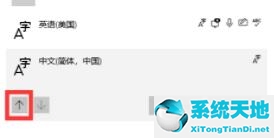Win11操作系统推出很久了,很多小伙伴都有安装经验,而有些小伙伴在使用过程中发现新的操作系统不知道如何添加输入法,那么应该如何操作呢?让我们来看看如何操作它与边肖。
Win11中添加输入法的方法
1.双击打开桌面上的“这台电脑”。

2.然后找到档位按钮“选项设置”,点击进入。
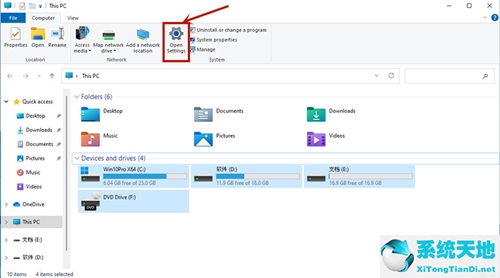
3.然后找到“时间语言”选项。
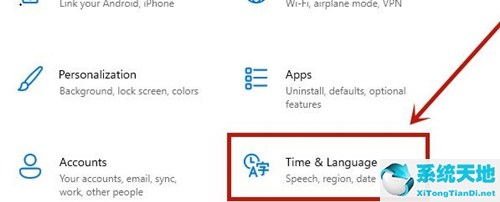
4.输入后,单击左栏中的语言,然后单击首选语言下的“添加语言”。
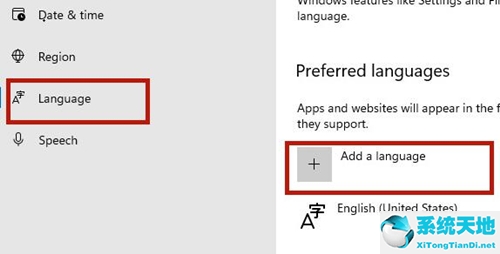
5.在语言列表中选择我们要添加的输入法,以中文为例。
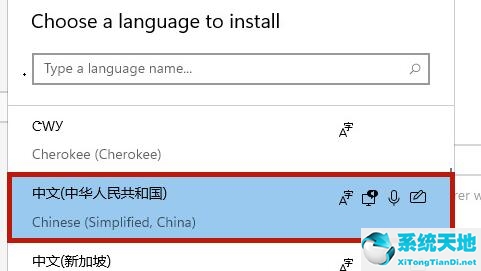
6.然后检查除了红色框中的选项之外的所有选项,然后单击“安装”。
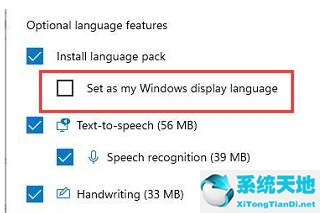
7.只需等待输入法安装完成,也可以通过点击来移动自己的喜好。